惠普手机打印怎么设置页脚 如何自定义打印页面的页眉和页脚
日期: 来源:小麦安卓网
惠普手机打印怎么设置页脚,如何自定义打印页面的页眉和页脚一直是很多用户在使用惠普手机打印时遇到的问题,在打印文件时,我们常常希望能够在页面上添加一些个性化的信息,例如页眉和页脚。惠普手机打印功能强大,可以帮助用户轻松实现这一需求。通过设置你可以自定义所需的页眉和页脚内容,比如添加日期、文件名、页码等。而且你还可以选择不同的字体、大小和颜色来使打印页面更加美观和专业。下面让我们一起了解一下如何设置惠普手机打印的页眉和页脚,让打印文件更加个性化和便捷。
如何自定义打印页面的页眉和页脚
具体步骤:
1.打开需要打印的excel文件,比如下图,双击打开。查看需要打印的内容。

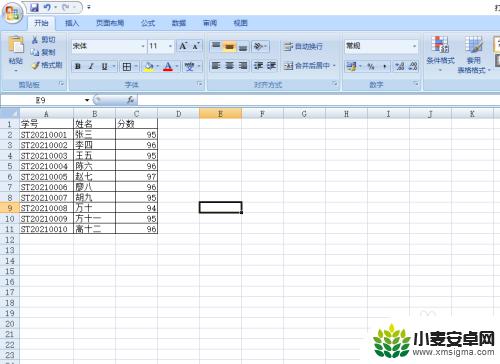
2.点击右上角Office按钮,选择打印(P)。选择打印预览(V),可进入到预览界面。
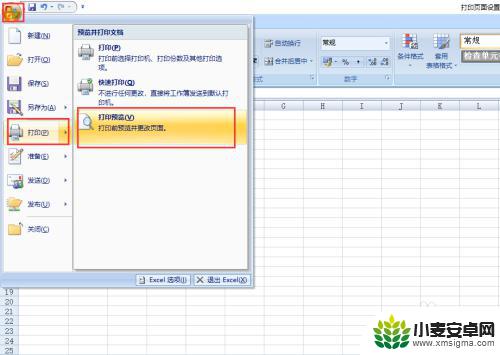
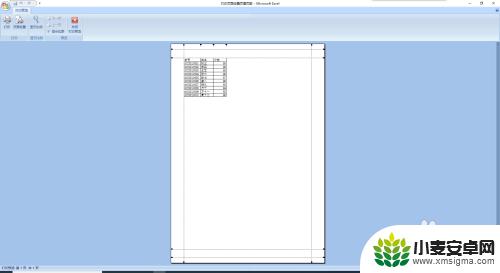
3.在预览页面下点击页面设置,进入到设置小窗口。选择页眉/页脚进入设置。
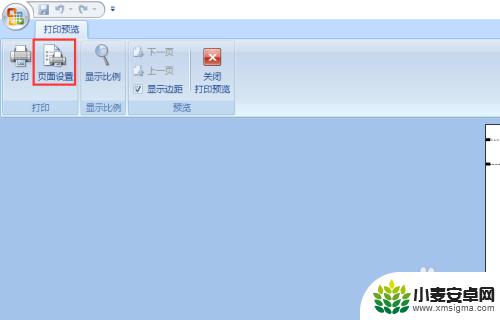
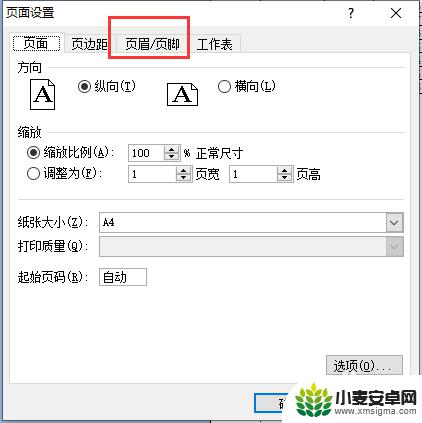
4.可通过自定义设置页眉/页脚输入想要设置的内容
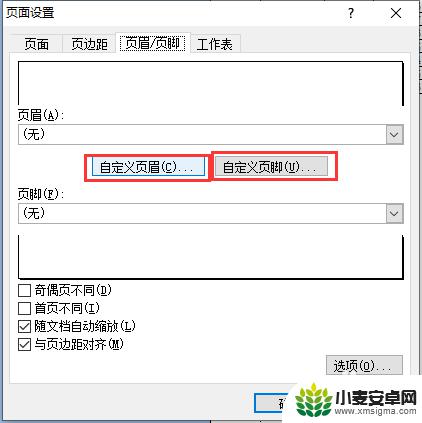
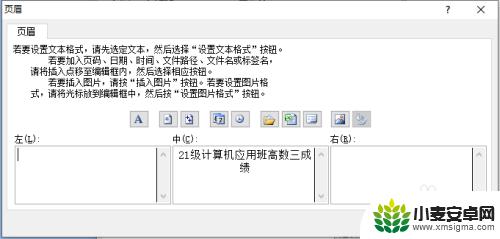
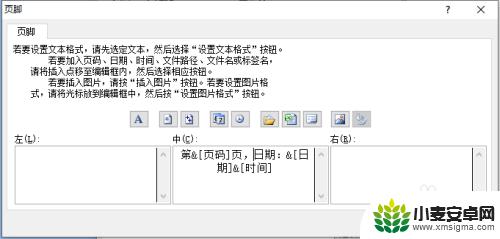
5.输入完成后,设置页面即可预览设置内容。点击确定在打印预览页面也可查看设置效果。设置完成,只要打印内容超出两页以上,打印时都会自动增加页眉页脚。
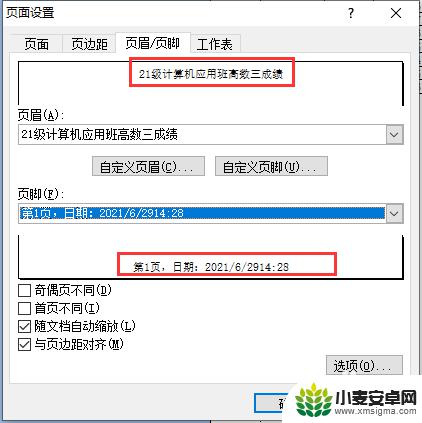
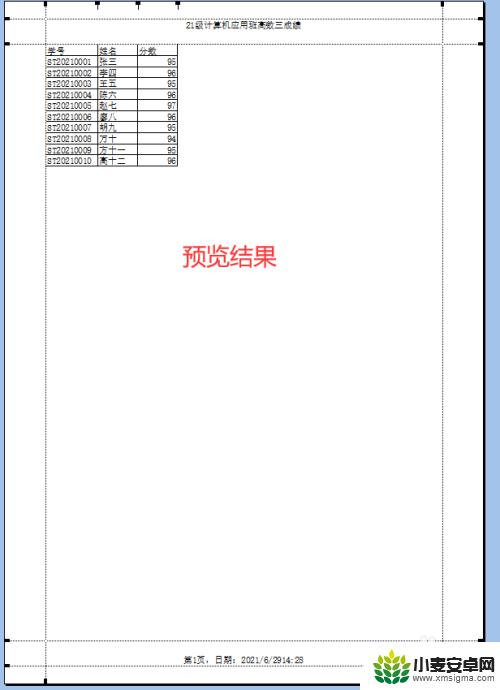
以上内容是关于如何设置惠普手机打印的页脚,如果您遇到了相同的问题,可以参考本文中提供的步骤进行修复,希望本文对您有所帮助。












